首先检查幻灯片放映设置中是否禁用了动画或硬件加速,确认无误后尝试修复Office程序、禁用冲突加载项,再通过动画窗格排查单页动画问题,最后将文件另存为.pptx格式以排除文件损坏或兼容性问题。
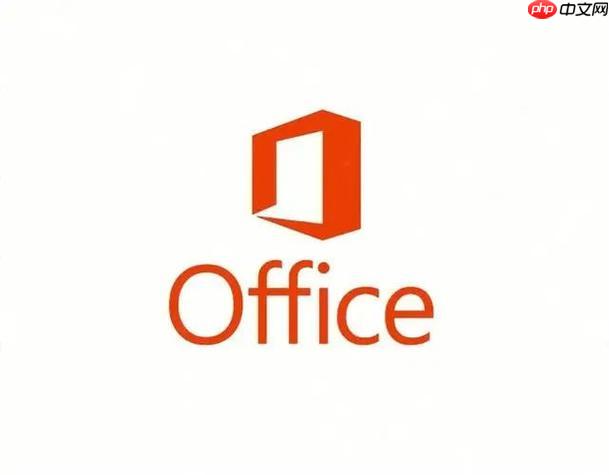
如果您在播放PowerPoint 2016演示文稿时,发现动画效果没有正常显示或完全不播放,可能是由于软件设置、兼容性或文件本身的问题。以下是检查和解决此问题的步骤:
本文运行环境:Dell XPS 13,Windows 11
一、检查幻灯片放映设置
PowerPoint内置的放映设置可能会意外禁用动画效果,导致所有动画无法播放。需要手动确认相关选项已启用。
1、打开出现问题的PowerPoint 2016演示文稿。
2、点击顶部菜单栏的“幻灯片放映”选项卡。
3、选择“设置幻灯片放映”功能。
4、在弹出的窗口中,确保“不播放动画”选项未被勾选。
5、同时检查“禁用硬件图形加速”也未被勾选,建议取消勾选以启用硬件加速。
6、点击“确定”保存设置,重新开始幻灯片放映测试动画是否恢复。
二、验证并修复Office程序
Office 2016程序文件损坏或组件缺失可能导致动画功能异常。通过系统自带的修复工具可以解决大部分软件层面的问题。
1、关闭所有正在运行的Office应用程序。
2、进入电脑的“控制面板”,选择“程序”下的“程序和功能”。
3、在程序列表中找到Microsoft Office 2016,右键点击并选择“更改”。
4、在出现的选项中选择“快速修复”,然后点击“修复”按钮。
5、等待修复过程完成,重启计算机后打开PPT文件再次测试动画播放。
6、如果问题依旧,返回更改界面,尝试更彻底的“联机修复”选项。
三、禁用加载项排除干扰
第三方加载项有时会与PowerPoint的核心功能冲突,导致动画等高级功能失效。在安全模式下禁用加载项可帮助定位问题。
1、打开PowerPoint 2016,点击“文件”菜单,然后选择“选项”。
2、在左侧菜单中选择“加载项”,查看当前管理的加载项类型。
3、在底部“管理”下拉菜单中选择“COM 加载项”,点击“转到”。
4、在弹出的对话框中,清除所有已勾选的加载项复选框,将其全部禁用。
5、点击“确定”后关闭并重新启动PowerPoint。
6、打开原文件测试动画,若恢复正常,则逐个启用加载项以排查具体冲突项。
四、检查并重置动画效果
单个幻灯片上的动画可能因设置错误或对象状态异常而无法触发,需要通过动画窗格进行详细检查。
1、在PowerPoint中定位到动画无法播放的幻灯片。
2、切换到“动画”选项卡,点击右侧的“动画窗格”按钮。
3、在右侧打开的动画窗格中,查看该幻灯片的所有动画条目是否正常列出。
4、检查每个动画的触发方式,确保其不是设置为“单击时”以外且未被正确触发。
5、尝试删除第一个动画效果,重新为对象添加新的进入动画。
6、播放幻灯片预览,确认新添加的动画是否能够正常触发并播放。
五、转换文件格式并重建
演示文稿文件本身可能已损坏或存在兼容性隐患,转换为更新的文件格式有助于解决底层问题。
1、在PowerPoint 2016中打开原始PPT文件。
2、点击“文件”菜单,选择“另存为”。
3、在保存类型中选择“PowerPoint 演示文稿 (*.pptx)”格式。
4、指定保存位置并完成保存操作。
5、关闭当前文件,重新打开刚刚保存的.pptx版本。
6、逐一检查各幻灯片的动画效果是否在新文件中恢复正常播放。






























